story of my life
過去の蓄積を見るために書く日記.

DockerでWEB開発するならXdebugを最初に入れとこうの巻。
2023.07.16
おはようございます、DockerでWEB開発するならXdebugを最初に入れとこうの巻。これを途中で入れるということは環境を元に戻すことに繋がるので大変です。特にGitLabやGitHubなどを使用している場合は尚更かと […]
![]() 著者名
@taoka_toshiaki
著者名
@taoka_toshiaki
※この記事は著者が40代前半に書いたものです.
Profile
高知県在住の@taoka_toshiakiです、記事を読んで頂きありがとうございます.
数十年前から息を吸うように日々記事を書いてます.たまに休んだりする日もありますがほぼ毎日投稿を心掛けています😅.
SNSも使っています、フォロー、いいね、シェア宜しくお願い致します🙇.
SNS::@taoka_toshiaki
タグ
docker, dockerfile, github, gitlab, Photo by Mike Bird on Pexels.com, php.ini, virtualBOX, VScode, xdebug, Xdebug.ini, Ymlファイル, yum, トレース, ポート, ポート開放, 巻, 最初, 毎回, 途中,
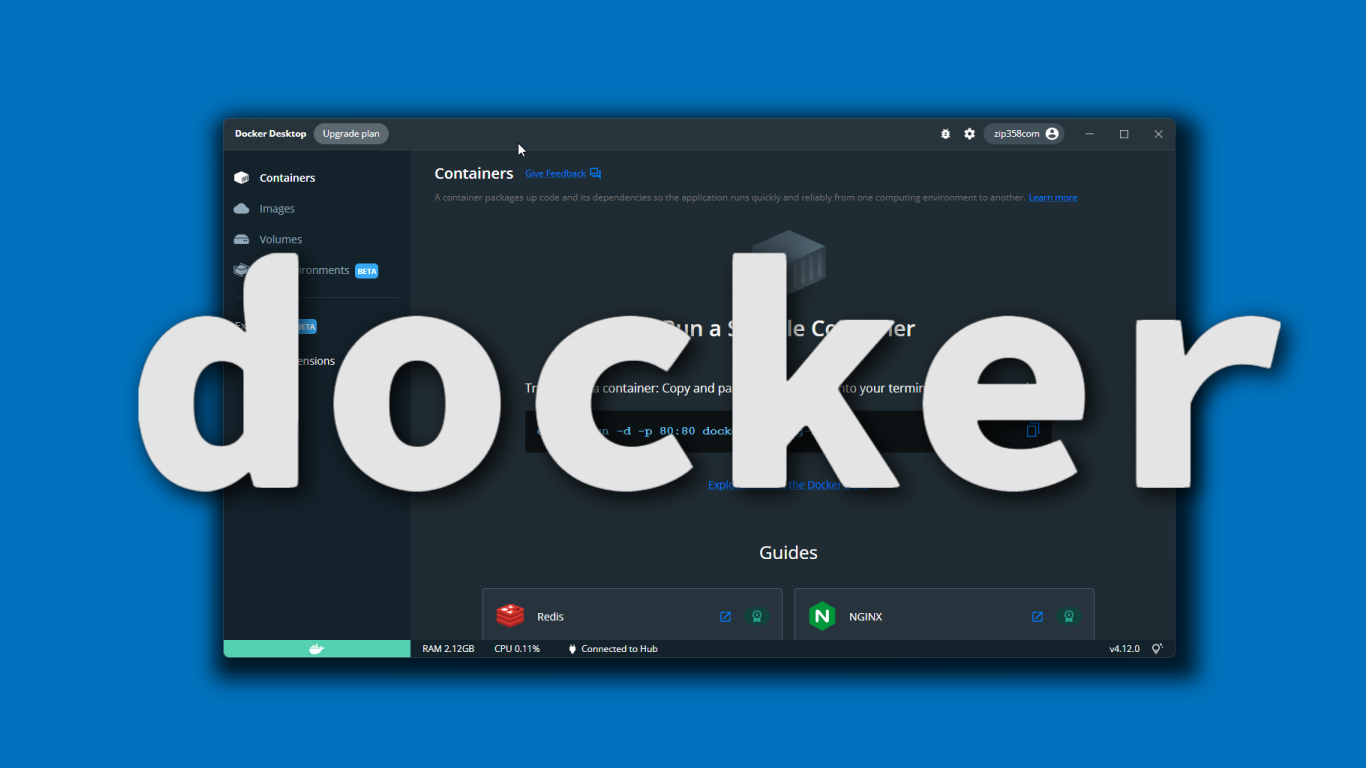
docker参考書では教えてくれないymlの設定🙄。 #docker
2022.12.20
おはようございます、勉強しているのですが自信がない…。 Dockerをどっか~ん、はいスミマセンおじさんギャグです🙇。ヤムルファイルとDockerファイルを使うと結構手抜きが出来るですね。この頃、Dockerの良いところ […]
![]() 著者名
@taoka_toshiaki
著者名
@taoka_toshiaki
※この記事は著者が40代前半に書いたものです.
Profile
高知県在住の@taoka_toshiakiです、記事を読んで頂きありがとうございます.
数十年前から息を吸うように日々記事を書いてます.たまに休んだりする日もありますがほぼ毎日投稿を心掛けています😅.
SNSも使っています、フォロー、いいね、シェア宜しくお願い致します🙇.
SNS::@taoka_toshiaki
タグ
-Command, context, default-authentication-plugin, docker, Environment, expose, Finch, hostname, init, latest, MYSQL, password, ports, postgres, postgresql, sbin, services, tty, Vagrant, virtualBOX,

VirtualBoxで共有フォルダ設定とApacheが表示されるまで。
2020.11.29
前処理としてこのコマンドを打つ。 起動したらメニューから[デバイス]-[Guest Additions CDイメージの挿入] Apacheのconfig設定ではリンク先はシンボルリンクを参照させとこう、これでリブートさせ […]
![]() 著者名
@taoka_toshiaki
著者名
@taoka_toshiaki
※この記事は著者が40代前半に書いたものです.
Profile
高知県在住の@taoka_toshiakiです、記事を読んで頂きありがとうございます.
数十年前から息を吸うように日々記事を書いてます.たまに休んだりする日もありますがほぼ毎日投稿を心掛けています😅.
SNSも使っています、フォロー、いいね、シェア宜しくお願い致します🙇.
SNS::@taoka_toshiaki
タグ
-o, -s, -t, -y, 0755, A`, Additions, Apache, cd, cdrom, dev, Development, dmode, fmode, gcc, gcc-c, gpasswd, groupinstall, Guest, html, install, kernel, kernel-devel, kernel-headers, ln, mnt, mount, oreore, quot, reboot, run, SF, Tools, UPDATE, var, VBoxLinuxAdditions, vboxsf, virtualBOX, www, yum, イメージ, コマンド, デバイス, フォルダ, マウント, メニュー, 共有, 前処理, 挿入, 表示, 設定, 起動,

ダラダラとLaravel構築してみた解説あり(*´?`*)
2020.06.02
Laravelをインストール手順を動画にしました。いらない手順が含まられていますが・・・。気にしないでください!! ちなみに適当な動画は無音ですみません。尚、PHPがタイムアウトしてComposerがインストール出来ない […]
![]() 著者名
@taoka_toshiaki
著者名
@taoka_toshiaki
※この記事は著者が40代前半に書いたものです.
Profile
高知県在住の@taoka_toshiakiです、記事を読んで頂きありがとうございます.
数十年前から息を吸うように日々記事を書いてます.たまに休んだりする日もありますがほぼ毎日投稿を心掛けています😅.
SNSも使っています、フォロー、いいね、シェア宜しくお願い致します🙇.
SNS::@taoka_toshiaki
タグ
6, Composer, getcomposer, https, IPv, Laravel, org, php, server-me, virtualBOX, www, アドレス, いね, インストール, お世話, くだ, こちら, サーバー, サイト, タイムアウト, ダウンロード, パス, ポート, 仮想, 再起動, 動画, 場合, 対応, 後, 手段, 手順, 有効, 構築, 気, 無音, 状態, 環境, 自分, 解放, 解説, 適当,